- May -akda Lauren Nevill [email protected].
- Public 2023-12-16 18:56.
- Huling binago 2025-01-23 15:25.
Ang mga nakakatawang animated na avatar ay halos isang mahalagang bahagi ng bawat forum. Ngunit narito ang problema: madalas ang mga patakaran ay limitado hindi lamang sa pamamagitan ng linear na laki ng animasyon, kundi pati na rin sa laki ng file sa mga kilobyte. Gayunpaman, maaari mong gamitin ang ImageReady upang mabawasan ang laki ng animasyon.
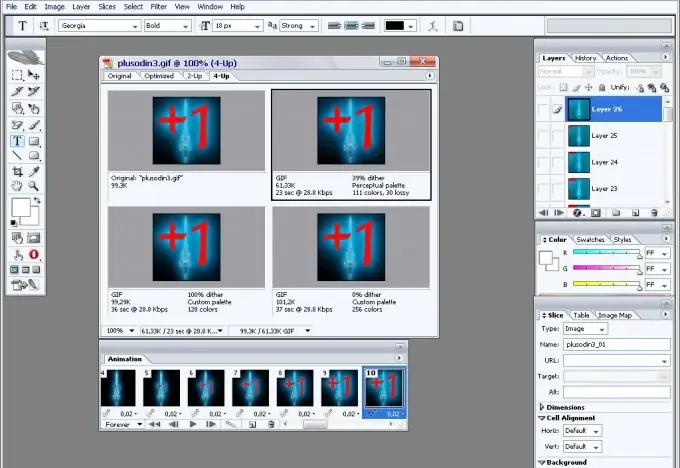
Kailangan
- Programa ng ImageReady
- file ng animasyon
Panuto
Hakbang 1
Buksan ang file ng animation sa ImageReady sa pamamagitan ng pagpindot sa Ctrl + O, o sa pamamagitan ng paggamit ng Buksan na utos mula sa menu ng File.
Hakbang 2
Sa panel ng Animation, tanggalin ang labis na mga frame. Upang magawa ito, piliin ang dagdag na frame sa pamamagitan ng pag-click dito at mag-click sa pindutan na may basurahan sa ilalim ng paleta ng Animation. Patugtugin ang animasyon gamit ang pindutang hugis tatsulok sa ilalim ng palette. Suriin kung maaari mong tanggalin ang ilang higit pang mga frame. Maaari mong makita ang binago na laki ng file sa ilalim ng window kung saan bukas ang na-edit na animation.
Hakbang 3
Bawasan ang mga linear na sukat ng animasyon kung maaari. Tumawag sa mga setting ng laki gamit ang utos ng Laki ng Imahe, na maaaring matagpuan sa menu ng Imahe. Sa bubukas na window, itakda ang mga linear na dimensyon ng animasyon sa mga pixel o sa porsyento sa pamamagitan ng pagpasok ng mga numerong halaga sa mga patlang na Lapad, Taas, o Porsyento. Mag-click sa OK.
Hakbang 4
Mag-click sa tab na 4-UP sa bukas na window ng dokumento. Piliin ang pinakamainam na kumbinasyon ng kalidad ng imahe at laki ng file mula sa apat na mga preview ng na-optimize na imahe. Maaaring makita ang laki ng file sa ilalim ng preview frame.
Hakbang 5
I-save ang na-optimize na animation gamit ang I-save na Na-optimize o I-save ang Na-optimize Bilang utos sa menu ng File. Ang huli na pagpipilian ay pagmultahin kung nais mong panatilihing buo ang nakaraang bersyon ng file. Sa bubukas na window, pumili ng isang lokasyon sa iyong computer kung saan mo mai-save ang magaan na animation, ipasok ang pangalan ng naka-save na file at i-click ang pindutang "I-save".






